Мне всегда нравится получать последние новости на сайтах, которые я часто посещаю. Вот почему я обычно подписываюсь либо на рассылку новостей сайта, либо на то, чтобы они показывали мне уведомления.
Но некоторые сайты пользуются тем, что позволяют им показывать мне уведомления и показывать больше, чем я бы хотел. Если вы совершили ту же ошибку и хотите, чтобы другие сайты даже не отображали вам уведомление, вот как вы можете ее исправить.
Не позволяйте Edge запрашивать показ уведомлений
Чтобы отключить уведомления на сайте в Microsoft Edge, вам нужно перейти в «Настройки» и прокрутить вниз, пока не увидите «Расширенные настройки». В разделе «Дополнительные настройки» найдите «Уведомления» и нажмите «Управление».
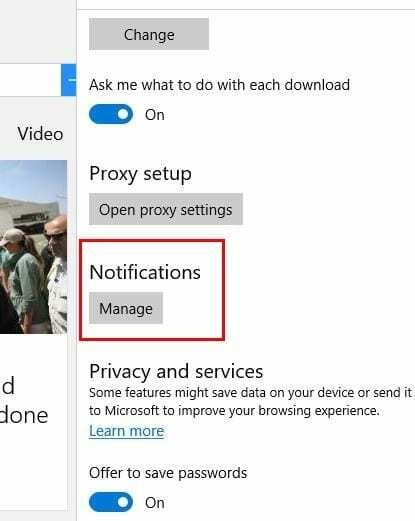
Теперь вы должны увидеть список всех сайтов, которым вы разрешили или запретили доступ. Взгляните на те, которым вы разрешили показывать вам уведомления, и внесите необходимые изменения.
Как отключить уведомления в Chrome
Отключить уведомления в Chrome - тоже несложная задача. Нажмите на три вертикальные точки и нажмите «Настройки». Прокрутите вниз до Показать дополнительные настройки и щелкните по нему. Вы увидите новый набор параметров, но ищите раздел «Конфиденциальность и безопасность».
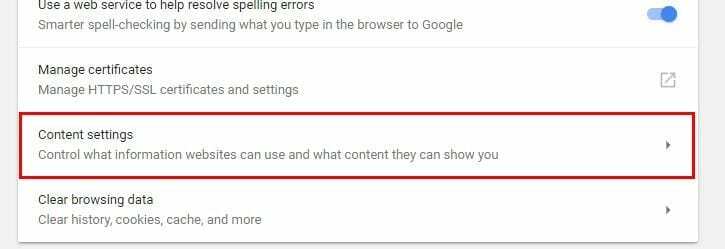
Нажмите кнопку «Настройки содержимого» и найдите раздел уведомлений. Нажмите на нее, если кнопка вверху выключена, тогда все уведомления будут отключены. Если вы включите его, сайты смогут только спрашивать, могут ли они показывать вам уведомления.
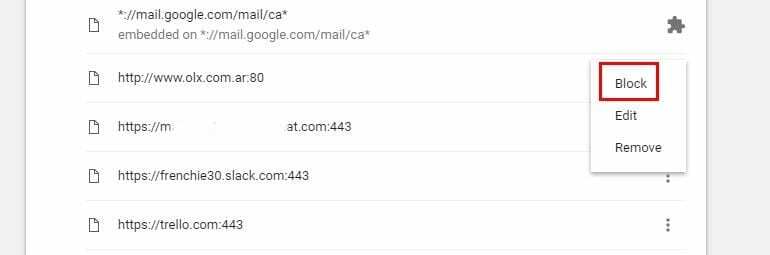
Если вы хотите отключить уведомления для определенного сайта, прокрутите вниз, пока не дойдете до раздела «Разрешить», и щелкните три вертикальные точки справа. Выберите Заблокировать. Изменения будут сохранены автоматически.
Отключить уведомления Chrome на Android
Чтобы отключить уведомления на устройстве Android, вам нужно перейти на сайт, уведомления которого вы больше не хотите получать. Оказавшись там, нажмите на три вертикальные точки и нажмите Настройки> Настройки сайта> Уведомления.
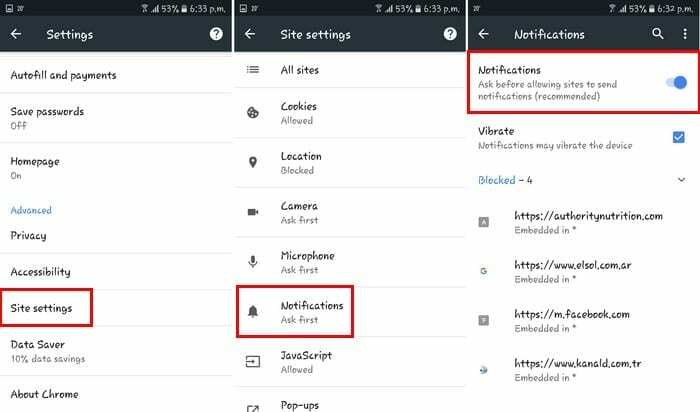
На странице уведомлений просто отключите кнопку «Уведомления», и она покажет, что теперь она заблокирована. Если вы оставите его на сайтах, вы сможете только спросить, могут ли они показать вам уведомление.
Отключить уведомления в Mozilla Firefox
В Firefox есть самый простой способ блокировки уведомлений. Просто щелкните правой кнопкой мыши пустое место и выберите «Просмотр информации о странице».
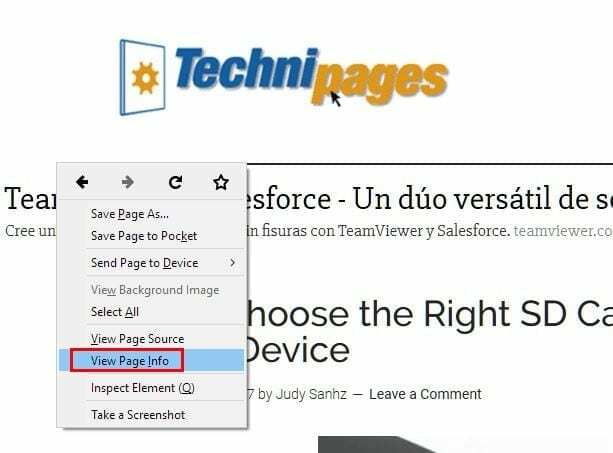
Появится новое небольшое окно с различными разделами. Щелкните Разрешение, и использование предопределенного будет проверено автоматически. Снимите этот флажок и выберите Блокировать справа от поля.
Другой способ отключить уведомления - ввести about: config в адресной строке. Вы увидите предупреждение, но это не имеет большого значения, и вы можете его просмотреть. Появится огромный список данных, но просто игнорируйте его.
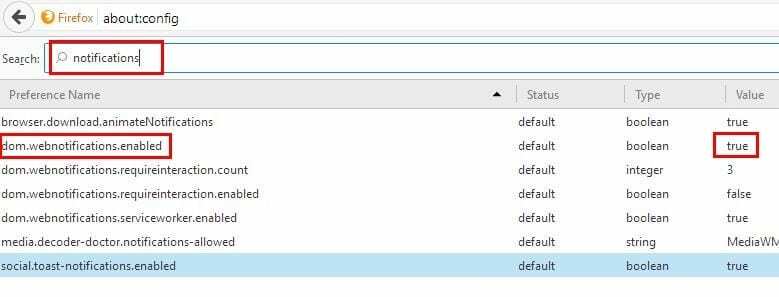
Введите уведомления в строку поиска и найдите параметр с надписью dom.webnotifications.enabled. В столбце значений для этого же параметра будет установлено значение «Истина», но дважды щелкните его, чтобы установить значение «Ложь».
Как отключить уведомления в Opera
Чтобы отключить уведомления в Opera, щелкните значок браузера и выберите «Настройки» (Windows) или «Настройки» (Mac). Перейдите на вкладку «Сайты» и найдите раздел «Уведомления».
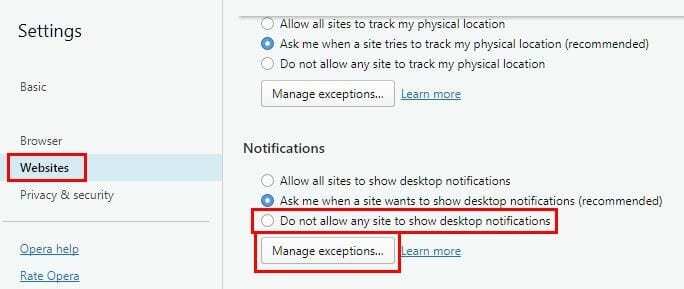
Нажмите кнопку «Управление исключениями», и вы увидите все сайты, которым вы разрешили или запретили доступ к уведомлениям. Чтобы будущие сайты не показывали вам какие-либо уведомления в будущем.
Заключение
Уведомления полезны, но иногда они могут очень раздражать, когда сайты показывают вам слишком много. Независимо от того, какой браузер вы используете, вы можете заставить их уйти и, наконец, получить тишину и покой. Как вы справляетесь с уведомлениями? Оставьте комментарий и поделитесь своими мыслями.